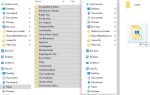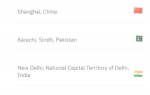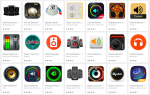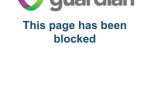Хотя для Raspberry Pi доступно так много операционных систем
вы можете подумать, что вам больше всего понравится тот, кто использует Linux.
Но как насчет Android? Можете ли вы установить Android на Raspberry Pi, и это сильно изменит? Давайте разберемся.
Зачем устанавливать Android на Raspberry Pi вместо Linux?
Linux широко доступен для Raspberry Pi. Начиная с дистрибутива Raspbian Stretch, выпущенного Фондом Raspberry Pi, и заканчивая Arch Linux, версиями Ubuntu и другими, это основной выбор. Облегченные операционные системы Raspberry Pi (обычно используемые, когда вам нужен базовый подход) также основаны на Linux.
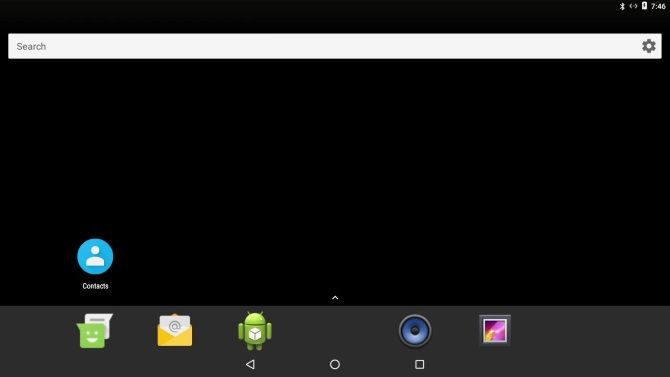
Так зачем выбирать Android? Ну, есть фактор сенсорного экрана, для начала. Ни одна из других операционных систем Raspberry Pi не имеет их, за исключением тех, которые работают поверх другого программного обеспечения, такого как Kodi.
Тогда есть выбор приложений. Хотя Android для Raspberry Pi не является на 100% стабильным, он, тем не менее, способен предложить широкий выбор приложений и игр.
для вас, чтобы использовать и играть с. Доступны онлайновые RPG, удобные утилиты, офисные инструменты (например, Microsoft Office) и многое другое.
Тогда есть обычные утилиты, которые вы можете найти в Linux, такие как эмулятор терминала, менеджер дисков и тому подобное. Конечно, Android основан на Linux, поэтому его установка по крайней мере имеет смысл.
Что вам нужно
Чтобы установить Android на Raspberry Pi, вам потребуется:
- Raspberry Pi 3
- Надежный, подходящий источник питания
- Высококачественная карта microSD объемом не менее 16 ГБ
- Дисплей (официальный 7-дюймовый сенсорный дисплей Raspberry Pi — хороший вариант)
- Мышь и / или клавиатура, если вы не используете сенсорный дисплей
Вы также должны загрузить образ Android для Raspberry Pi 3. Наконец, вам понадобится программное обеспечение Etcher, используемое для записи образов дисков во флэш-память. Это доступно для Windows, MacOS и Linux, в 32-битной и 64-битной версиях.
Скачать: Android для Raspberry Pi 3 (Это наша предпочтительная версия, хотя другие проекты доступны.)
Скачать: Etcher
Давайте начнем.
Шаг 1: прошить Android на карту microSD
Загрузив все файлы, начните с установки Etcher на свой компьютер. А пока вставьте карту microSD в картридер. Кроме того, убедитесь, что вы распаковали файл образа Android и он готов к использованию.
После установки Etcher запустите его. Если вы не использовали этот инструмент, вы заметите, что он намного проще, чем любая из альтернатив. Он состоит из трех этапов, которые вы начинаете, нажав Выберите изображение. Найдите на своем устройстве разархивированный Android-файл Android, выберите его и нажмите Хорошо.
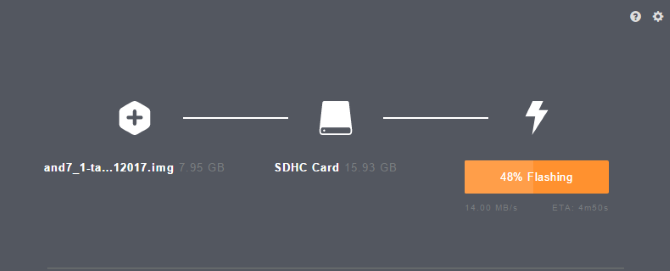
Etcher также переформатирует вашу SD-карту, поэтому вам не нужно беспокоиться об этом в первую очередь.
Приложение должно автоматически определить вашу карту microSD. Если нет, нажмите Выберите диск (или же + Изменить если выбрано неправильное устройство) и перейдите к нему.
Наконец, нажмите вспышка начать запись на карту microSD. Подождите, пока процесс завершится, затем закройте Etcher и безопасно извлеките карту microSD. Затем вы можете вставить карту в выключенный Raspberry Pi 3. Подключите дисплей и устройство ввода (клавиатура, мышь, сенсорная панель или сенсорный экран), затем загрузите ее.
Шаг 2: Запустите Android на Raspberry Pi
Когда вы включаете Raspberry Pi, вместо Raspbian будет загружаться Android. Вначале процесс может быть немного вялым, и вы можете ожидать изначально медленной загрузки во время настройки системы. Однако через несколько минут (у нас это заняло 90 секунд) вы должны заметить нормальную работу.
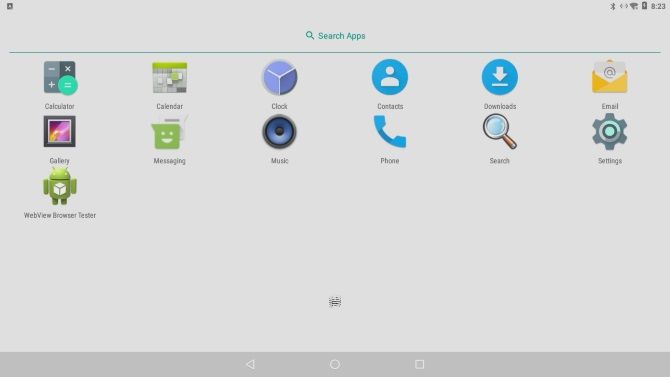
Отсюда вы можете получить доступ ко всем обычным приложениям Android по умолчанию и выйти в Интернет, как обычно, через выпадающее меню. Если ваш Raspberry Pi 3 подключен к вашей сети через Ethernet, это уже сделано; в противном случае используйте Wi-Fi.
На данный момент операционная система работает, работает и может использоваться. Во многих сценариях этого может быть достаточно. Но что, если вы хотите установить приложения? Единственным вариантом является боковая загрузка
, импорт файлов APK (программы установки Android-приложений)
) из внешнего хранилища или облачного диска.
Однако для этого сначала нужно включить Неизвестные источники в Настройки> Безопасность меню. Чтобы найти настройки, переместите указатель мыши в верхний правый угол экрана или нажмите и перетащите стрелку вверх на главном экране.
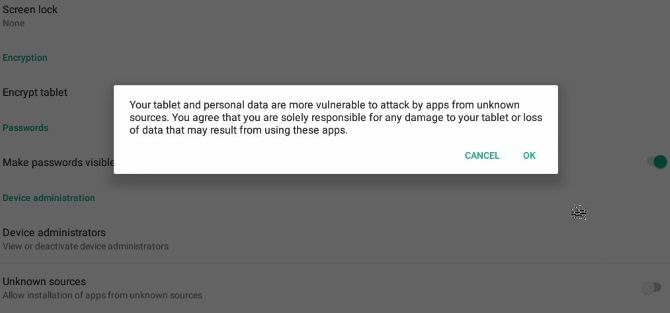
Если вы хотите установить файл APK из облачного хранилища, откройте хранилище в браузере и загрузите файл APK. После загрузки перетащите вниз панель уведомлений в верхней части экрана и выберите файл APK, чтобы установить его.
Проверьте разрешения, затем установите. Это не так просто, как иметь доступ к Google Play, но это достаточно хорошо. Если вам не хватает среды магазина, используйте альтернативу Google Play
,
Является ли Raspberry Pi хорошим устройством Android?
Это не плохо, но это может быть сделано с лучшей поддержкой. К счастью, кажется, есть энтузиазм по поводу предоставления работоспособной версии Android для Pi, поэтому мы должны ожидать появления улучшенных версий со временем.
Какие приложения вы можете играть? Что ж, с подключенным телевизором с большим экраном приложения для медиа особенно перспективны. Вы можете установить видео приложения, такие как Netflix, Hulu, Amazon Prime Video и даже Kodi. Кроме того, вы можете предпочесть запускать игры на вашем Android-устройстве с Raspberry Pi.
К сожалению, поддержка Raspberry Pi от разработчиков приложений для Android отсутствует. Между тем, запуск приложений и игр — это небольшая лотерея, несмотря на улучшенную аппаратную статистику Raspberry Pi 3. В целом, Android работает достаточно хорошо на Raspberry Pi (лучше, чем на некоторых дешевых планшетах!), И вы должны пользоваться приложениями, которые вы можете запустить.
Android — отличная операционная система, но, возможно, она не подходит для вашего Raspberry Pi. Ищете альтернативу Linux? Множество Raspberry Pi-совместимых операционных систем не используют Linux
,